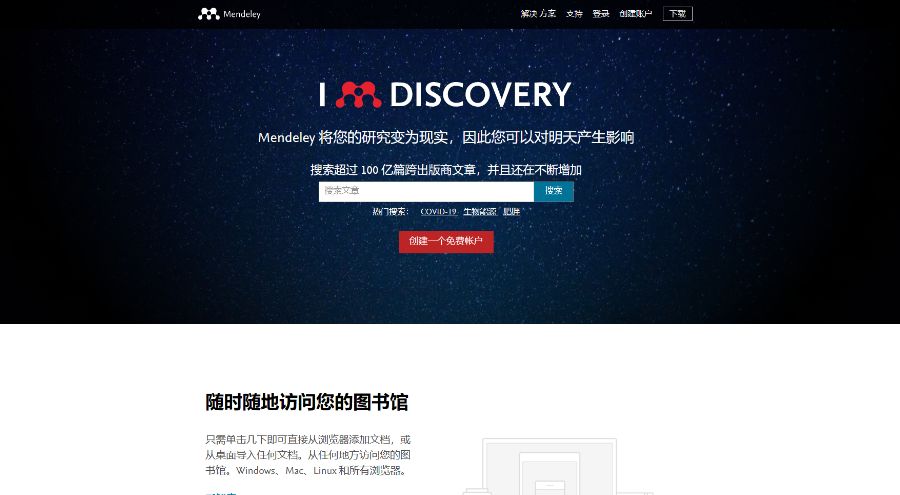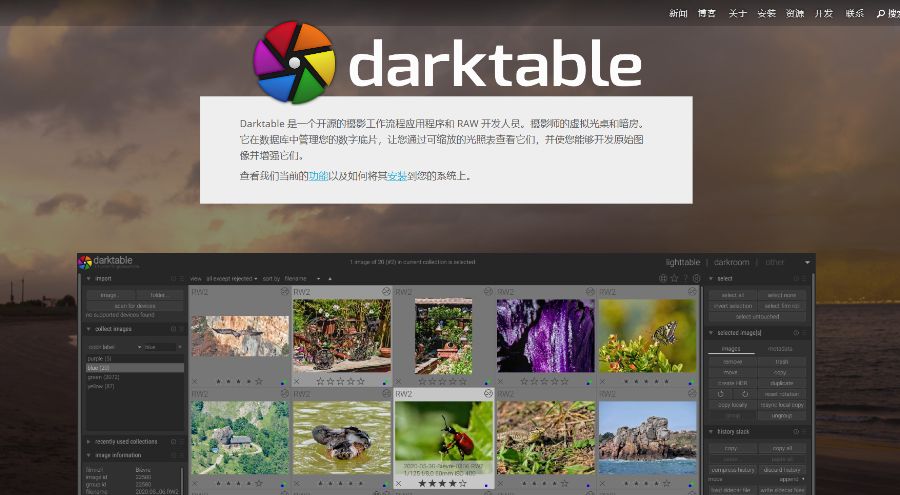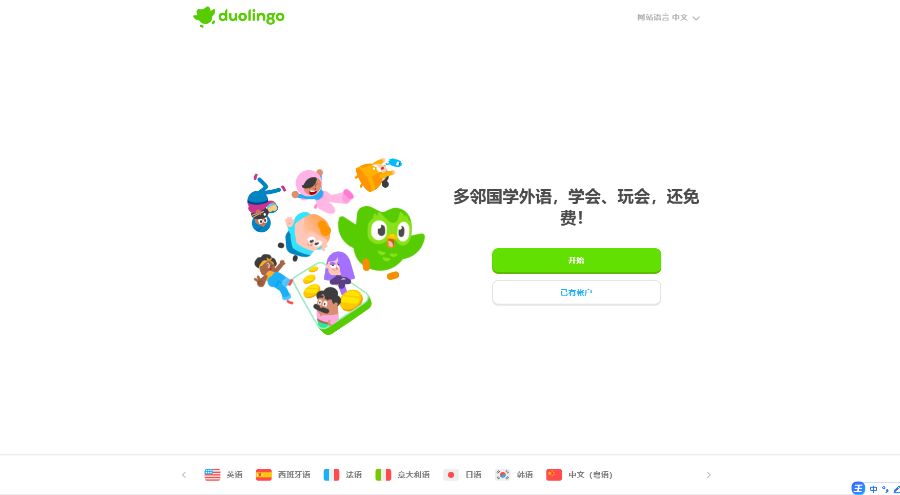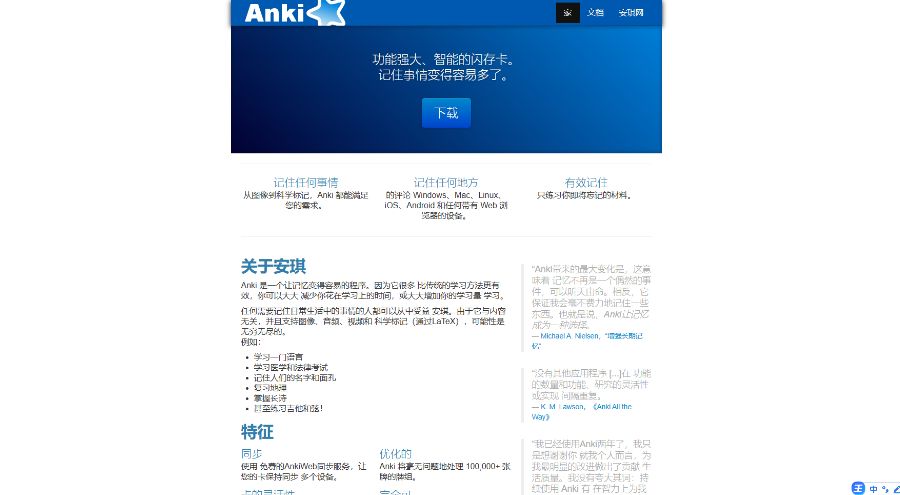电脑是我们使用频率再高不过的电子设备了,目前的主流电脑有台式电脑,笔记本电脑,平板电脑,而讲究最多的还得是台式电脑,操作最简单的就是平板电脑,夹在中间的笔记本电脑却很少人能用明白,特别是不常用的小伙伴,连触控板都不会用~今天小编给各位笔记本小白讲解讲解,我们日常见到的笔记本触控板该如何正确使用!
一般来说,笔记本的触控板分为3块区域,最上方的一片为一个区,左右下方均分为两个不同功能区,但也会有其他品牌的厂商在生产这块触控板时直接将其设计成3块拼接板供用户方便使用。

了解这3个功能区:左下的功能区相当于鼠标左键;右下的功能区相当于鼠标右键;上方的功能区是主要手势控制区域。看完这个解释是否已经对其有所了解以及使用信心爆棚了呢~别急,还有以下内容需要大家在日常使用时所需注意的操作:
当我们需要单击某一功能时,不用讲究功能区的区分,只需在触控板上单指进行单击,即可相当于使用鼠标左键,而双指进行单击,相当于使用鼠标右键。
当我们需要滚动页面时,只需将两个手指放在触摸板上,通过上下滑动可实现屏幕的上下滚动,而左右滑动可进行图片前后顺序的切换(都是双指操作)。
当我们需要放大缩小页面时,可以将两根手指放在触摸板上,双指进行滑动拉伸或收缩的操作,即可实现页面的放大或缩小。
当我们想要切换程序时,并不需要Alt+Tab,只需将三根手指放在触摸板上,向上滑动可查看目前所有打开的程序及时间线记录啦~又或是将三根手指放在触摸板上,然后向右或向左轻扫,可在程序之间进行前后切换,而进行左右或上下滑动,可自由选择打开的程序
除此之外,笔记本的触控板还有一项台式电脑没有的功能,那就是最小化所有窗口,回到桌面!我们只需将三根手指放在触摸板上,向下滑动,即可让所有窗口最小化,瞬间回到桌面。又或是将四根手指放在触摸板上,然后向右或向左滑动,可切换虛拟桌面查看其他桌面的内容。
为了方便查询电脑中缓存的文件信息,我们可以三根手指同时单击触摸板打开搜索框搜索。
打开通知中心的操作也是非常简单,四根手指同时单击触摸板,即可打开通知中心
看完以上操作是否觉得笔记本其实用起来也一点都不难呢?还想了解更多产品的使用技巧那就关注TintSoft天智软件吧~感谢观看。